PS制作古风玉石浮雕文字(4)
- 2013-06-17 13:06
- 来源/作者:网络收集/未知
- 己被围观 次
二十六、对复制的图层,载入文字的选区,执行滤镜-渲染-云彩操作。 二十七、再执行几次渲染云彩滤镜,以达到满意的效果。 二十八、打开玉石纹理素
二十六、对复制的图层,载入文字的选区,执行滤镜-渲染-云彩操作。

二十七、再执行几次渲染云彩滤镜,以达到满意的效果。
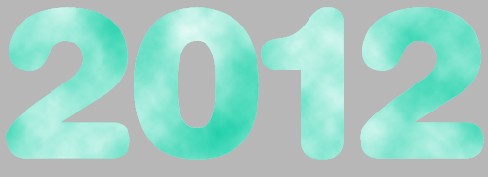
二十八、打开玉石纹理素材。

二十九、编辑-定义图案,把刚才的玉石纹理定义为图案。
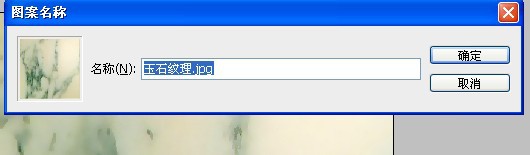
三十、对刚才我们复制出来的滤镜渲染云彩的文字图层进行如下设置。
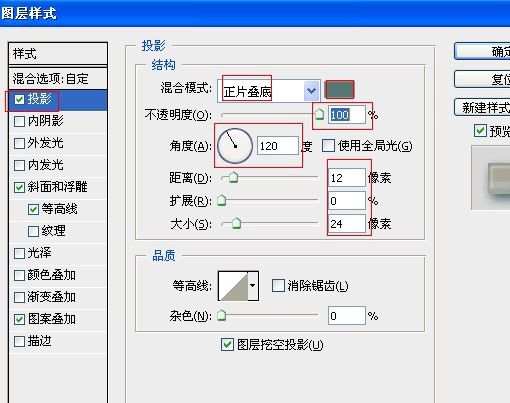
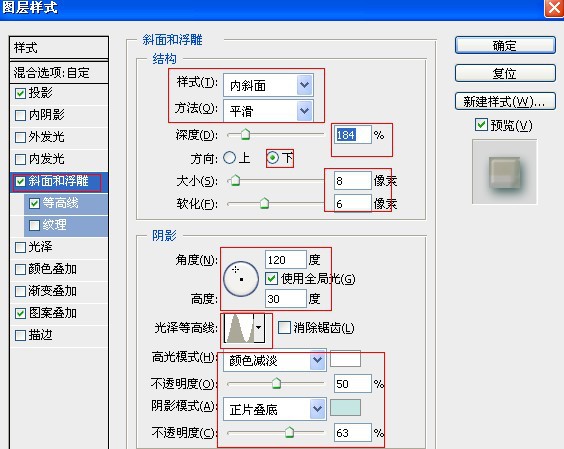
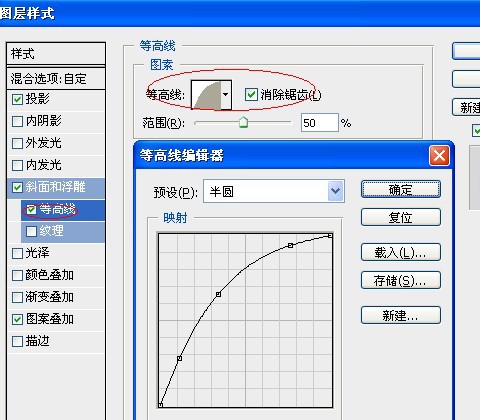
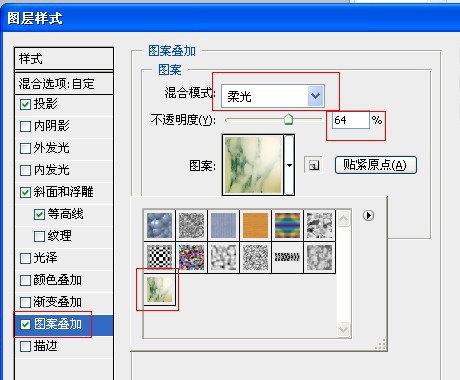
三十一、完成后,把此图层的混合模式改为“正片叠底”。

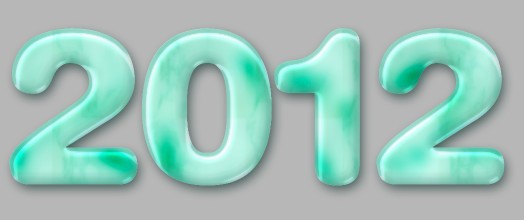
三十二、再复制一个同样的图层,混合模式为:“线性加深”。

三十三、打开素材图片。

(责任编辑:PS家园网)
*PSjia.COM 倾力出品,转载请注明来自PS家园网(www.psjia.com)
标签(TAG)
上一篇:简单制作书法毛笔字效果
下一篇:PS打造剪纸文字




